По «замовленню» одного з читачів, цей урок покаже як за допомогою графічного редактора Paint. NET зробити плавний перехід з кольорового зображення в чорно-біле:

Цей урок не такий простий як у випадку з різким переходом, але й не дуже складний.
1. Відкрийте початкове зображення і дублюйте його шар (Шари — Дублювати шар або Ctrl+Shift+D). Для зручності перейменуйте новостворений шар в «Шар 1»:

2. Виділіть у вікні шарів «Тло» і переведіть його в чорно-білий режим (Регулювання — Відтінки чорного або Ctrl+Shift+G):

3. Виділіть у вікні шарів «Шар 1». Для посилення кольору можна (але не обов’язково) трохи підвищити насиченість цього шару (Регулювання — Відтінок/Насиченість… або Ctrl+Shift+U):

4. Виберіть у вікні інструментів «Градієнт» (1) в режимі «Радіальний» (2) і встановіть для нього «Прозорий» (3) тип змішування:

5. У вікні «Палітра» встановіть для основного і додаткового кольору «Альфапрозорість» на 0:
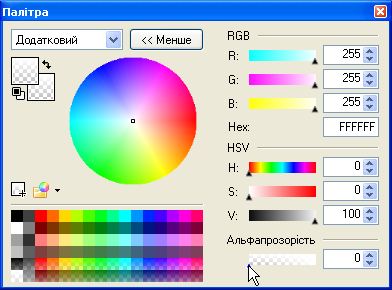
6. Використовуючи налаштований раніше інструмент «Градієнт» проведіть (з натиснутою ПРАВОЮ кнопкою мишки) лінію від центру квітки до її краю, щоб вийшло щось схоже на це:

Все. Наша квіточка готова. А ось і ще одна створена таким самим чином:



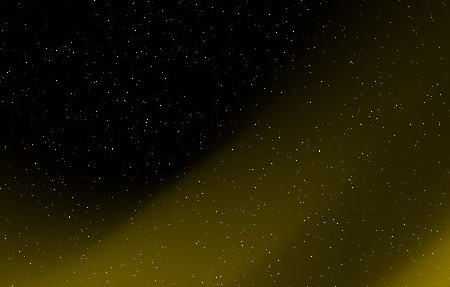
Щось не виходить останній крок…(( Все робиться чорно-біле..((
Вийшло=) Але “альфапрозорість” не потрібно зменшувати=)
SoFo4kA – цікаво. Хотів би подивитися як Ви це зробили :)
Цікаво… От якби ще можна було б зробити з чорно-білого кольорове :)
Ніколи б сам не догадався…
Дякую…
Ураа)Вийшло!
SoFo4kA,дякую=)
не грузиться((((((((((
На останньому етапі краще зажати ліву кнопку мишки і водити від країв до середини. Одним махом тут не вийде, але зате можна знімати колір вибірково, вздовж провеленої курсором лінії і виходить ще краще ніж у вас на фото.
Все вийшло, дякую!) :)